| インストール・ご利用方法について |
■インストール方法
以下の手順でらくちんフォト検索 パブリックベータ版をインストールする事が出来ます。
■ご利用方法
以下の手順で写真の検索・ダウンロードを行うことが出来ます。
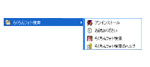 |
【1】スタートから「らくちんフォト検索」を起動します。 |
|
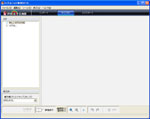 |
【2】ライブラリ画面からインポート画面に移動します。
※
起動後は、ライブラリ画面が表示されていますので下図の「インポート」ボタンを押し、インポート画面に移動してください。
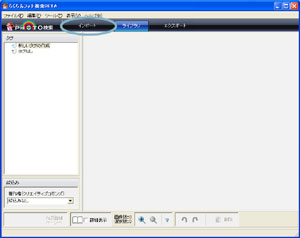 |
|
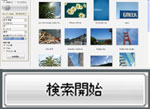 |
【3】インポート画面にある「キーワード」または「カテゴリ」からお好みの写真を検索することが出来ます。
※
「キーワード」または「カテゴリ」を決めたら下図の「検索開始」ボタンを押して写真を検索してください。
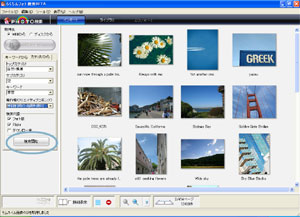 |
|
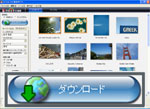 |
【4】検索したサムネイルから気に入った写真を選択、あるいは右クリックで「マーク」をつけたら「ダウンロード」のボタンを押してダウンロードしてください。ダウンロードが完了するとライブラリの画面に写真が追加されます。
1)選択・・・写真をクリックすると選択されます。(Ctrl+クリックで複数選択可能)
2)マーク・・・写真を選択した状態で右クリックをするとマークをつけることが出来ます。複数のページにある写真をまとめてダウンロードしたいときに便利です。
追加された写真は、ライブラリ上でクリップボードにコピーしたり、指定フォルダにエクスポート(書き出し)をして利用できます。
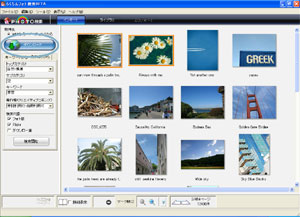 |
|
| 著作権に関するマークについて |
「クリエイティブ・コモンズ」の表示のある作品は、下記条件に従うことで作者への承諾を得ることなく、作品の再利用が許可されます。
また、作者へ個別に承諾を得た場合はこの制限は適用されません。
ライセンスに関する詳細については、以下のサイトをご参照ください。
クリエイティブ・コモンズ・ジャパン(http://www.creativecommons.jp/)
|
■マークの意味
4種類のマークの組み合わせによって表されます。
 |
再配布の際には、作品の著作者の氏名や作品のタイトルや作品の提供元URL等、作品に関する情報の表示が必要です。 |
 |
作品を営利目的で利用することを禁止しています。 |
 |
作品の改変を禁止しています。(素材としての利用は出来ません) |
 |
改変された作品に対しても、当初の作品に設定されたライセンス条件の継承が必要です。 |
■マークの組み合わせ例
商用コンテンツでの利用も可能です。
商用コンテンツでの利用はできません。
再配布の際にデータを改変することは許可されていません。
素材としての利用は出来ません。
■作品クレジットの表示例
クリエイティブ・コモンズ作品の際は、作品内に作者の情報を記載する必要があります。記載方法は特に定められていませんが、以下は一例として記載します。
表示例1)
(C)[著作者名] Some Rights Reserved
表示例2)
この作品は[著作者名]さんの[作品名]を使用しています。
|

